X
Nuestro equipo de editores e investigadores capacitados han sido autores de este artículo y lo han validado por su precisión y amplitud.
wikiHow's Content Management Team revisa cuidadosamente el trabajo de nuestro personal editorial para asegurar que cada artículo cumpla con nuestros altos estándares de calidad.
Este artículo ha sido visto 1005 veces.
Este wikiHow te enseñará a hacer que un iPhone, un iPad o un Android reproduzca un sonido o vibre cada vez que alguien te envíe un Snap o un mensaje en Snapchat.
Pasos
Parte 1
Parte 1 de 3:Activar las alertas de sonido en la aplicación Snapchat
Parte 1
-
1Abre Snapchat. Es una aplicación amarilla que contiene la silueta de un fantasma.
- Ingresa el nombre de usuario y la contraseña si no has iniciado sesión automáticamente.
-
2Desliza el dedo hacia abajo desde cualquier parte de la pantalla. Hacerlo te llevará a la pantalla de usuario.
-
3Pulsa ⚙️. Está en la esquina superior derecha de la pantalla. Esta acción te llevará al menú Ajustes.
-
4Pulsa Notificaciones. Está en el medio de la sección "Mi cuenta" del menú.
-
5Desliza el botón que está al lado de "Sonidos" a la posición Encendido. Se volverá verde.
- Si deseas escuchar un tono de llamada cuando alguien trate de enviarte un chat de video o de hacer una llamada de audio a través de Snapchat, activa también "Timbre".
-
6Pulsa la flecha Volver. Esta en la esquina superior izquierda. Ahora Snapchat reproducirá un sonido o hará vibrar el dispositivo cuando recibas un Snap o un mensaje nuevo.Anuncio
Parte 2
Parte 2 de 3:Activar las alertas de sonido en un iPhone o un iPad
Parte 2
-
1Abre Ajustes. Es una aplicación gris que contiene engranajes (⚙️) y que está en la pantalla de inicio.
-
2Pulsa Notificaciones. Está en la parte superior del menú.
-
3Ve hacia abajo y pulsa Snapchat. Las aplicaciones aparecen en orden alfabético.
-
4Desliza el botón que está al lado de Permitir notificaciones a la posición Encendido. Está en la parte superior de la pantalla. Se volverá verde cuando esté activado.
-
5Desliza el botón que está al lado de Sonidos a la posición Encendido. Se volverá verde. Hacerlo permitirá al dispositivo hacer un sonido de alerta cuando recibas contenido de Snapchat.
- Activa Mostrar en centro de notificaciones si deseas ver notificaciones visuales de Snapchat cuando deslices el dedo a la derecha desde la pantalla de inicio.
- Activa Globos en los iconos si deseas ver un círculo rojo que contenga la cantidad de alertas no vistas en la esquina superior derecha del ícono de la aplicación Snapchat.
- Activa Mostrar en pantalla de bloqueo para mostrar las alertas visuales de Snapchat en la pantalla cuando el dispositivo esté bloqueado.
- Pulsa Alertas para las notificaciones que tengas que eliminar manualmente desde la parte superior de la pantalla.
- El iPhone o el iPad hará ahora un sonido o vibrará cuando recibas contenido de Snapchat.
Anuncio
Parte 3
Parte 3 de 3:Activar las alertas de sonido en dispositivos Android
Parte 3
-
1Abre Ajustes. Es una aplicación gris que contiene engranajes (⚙️) y que está en la pantalla de inicio.
-
2Ve hacia abajo y pulsa Aplicaciones. Está en el medio del menú Dispositivo.
-
3Ve hacia abajo y pulsa Snapchat. La lista de las aplicaciones está en orden alfabético.
-
4Activa Permitir notificaciones. El botón se volverá verde azulado. Esta acción pondrá a Snapchat en el modo normal de notificaciones.
- Si deseas recibir notificaciones de Snapchat incluso cuando estés en el modo "No molestar", activa también Tratar como prioridad.
- Asegúrate de que Bloquear todo esté desactivado.
-
5Pulsa la flecha Volver. Esta en la esquina superior izquierda. Ahora el dispositivo Android hará un sonido o vibrará cuando recibas contenido de Snapchat.Anuncio
Acerca de este wikiHow
Anuncio




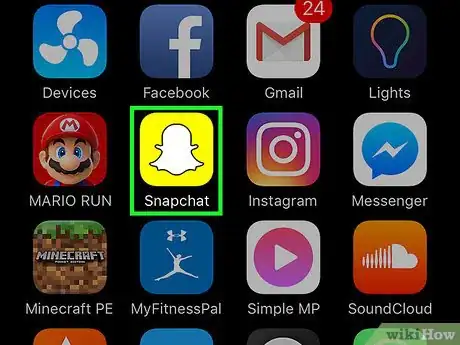
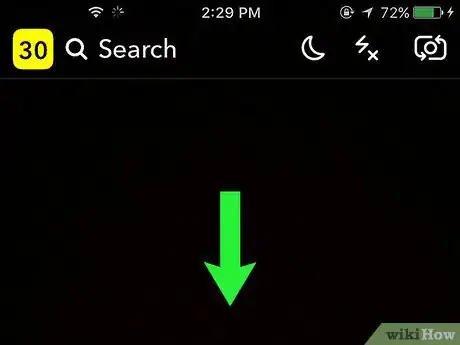
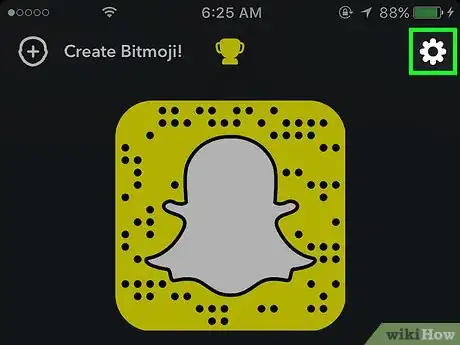
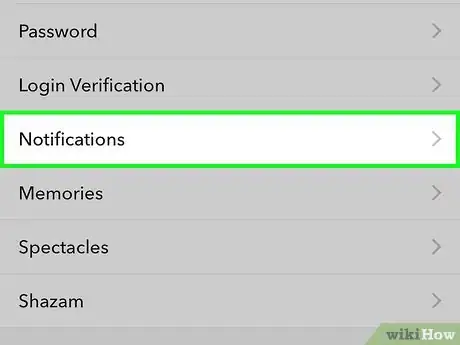
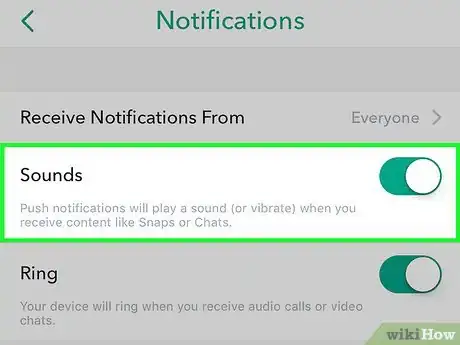

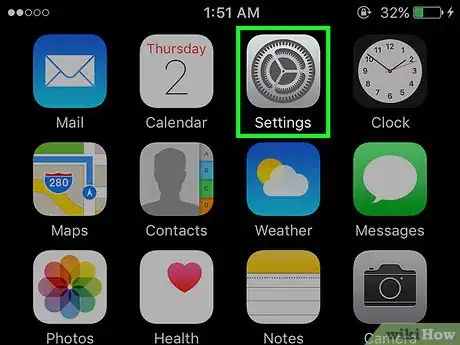
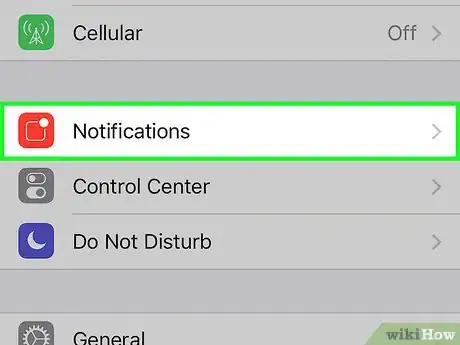
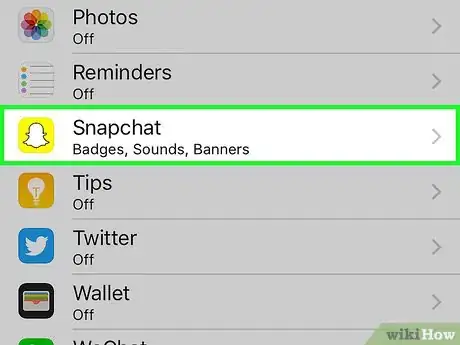
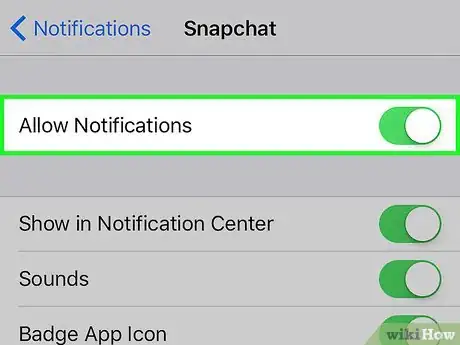
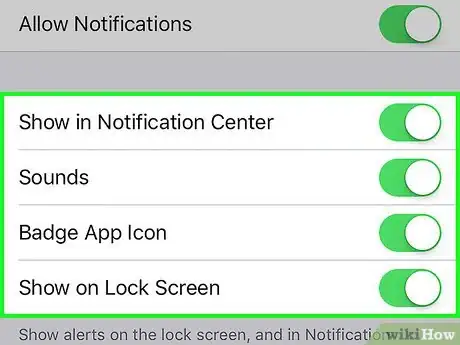
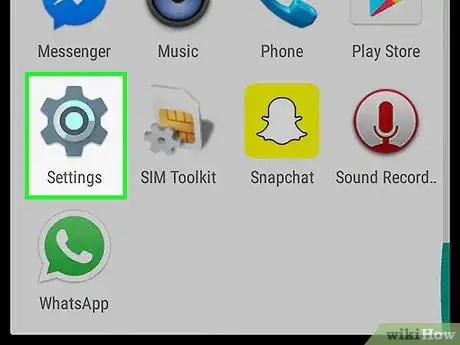
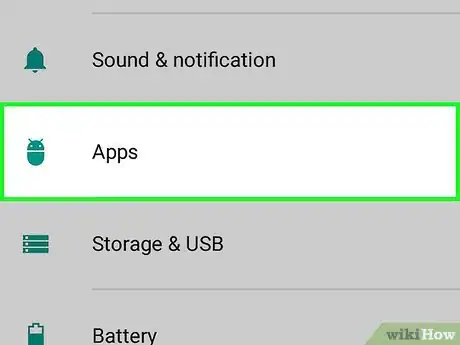
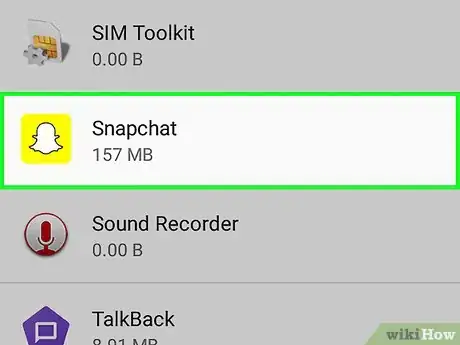
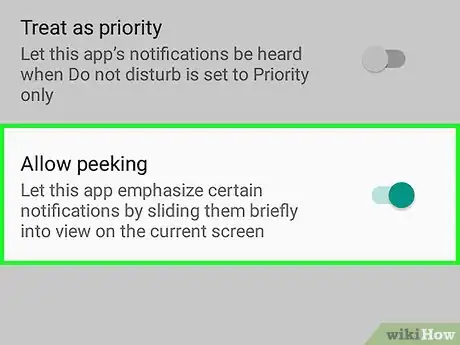
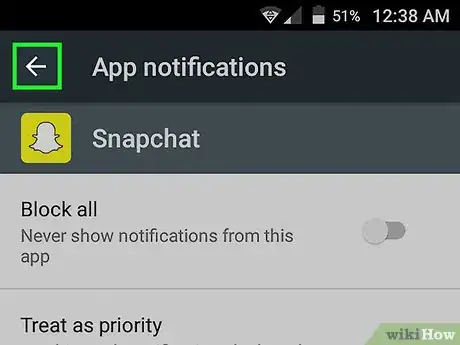



















wikiHow's Content Management Team revisa cuidadosamente el trabajo de nuestro personal editorial para asegurar que cada artículo cumpla con nuestros altos estándares de calidad. Este artículo ha sido visto 1005 veces.